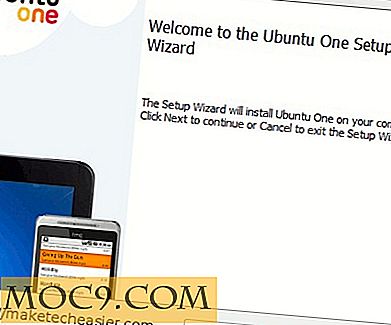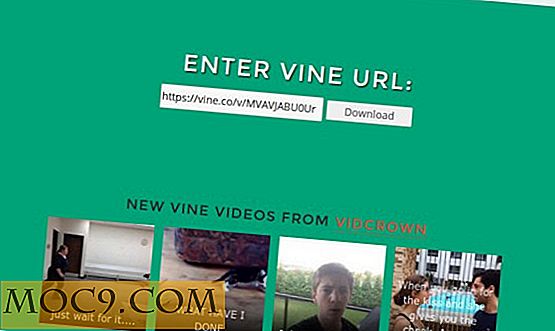Οδηγός για την απενεργοποίηση των καρτελών του προγράμματος περιήγησης για διάφορα προγράμματα περιήγησης
Μπορεί να είναι αρκετά ενοχλητικό να έχετε πάνω από είκοσι καρτέλες να ανοίξετε στο πρόγραμμα περιήγησης και ένα από αυτά θα αρχίσει να παίζει ήχο. Είναι τόσο απογοητευτικό να περάσετε από όλες τις καρτέλες και να εντοπίσετε την πηγή του ήχου. Ευτυχώς, δεν χρειάζεται πλέον να περάσουμε από αυτή τη δυστυχία, καθώς τα εξελιγμένα προγράμματα περιήγησης έρχονται τώρα με μια ένδειξη ήχου που μπορεί εύκολα να δείξει ποια καρτέλα είναι ο ένοχος.
Επιπλέον, οι τελευταίες εκδόσεις του Chrome και του Firefox έρχονται επίσης με τη δυνατότητα σίγασης της καρτέλας για να την σταματήσουν στα ίχνη της χωρίς να κλείσουν την καρτέλα. Σε αυτό το άρθρο θα σας δείξουμε πώς μπορείτε να σβήσετε τις καρτέλες του προγράμματος περιήγησης στο πρόγραμμα περιήγησής σας.
Nuke Browser Audio
Οι καρτέλες σίγασης του προγράμματος περιήγησης εξακολουθούν να είναι μια νέα λειτουργία που δεν έχει υιοθετηθεί από πολλά προγράμματα περιήγησης, οπότε είναι καλό να γνωρίζετε μια μέθοδο για τη σίγαση των καρτελών του προγράμματος περιήγησης που λειτουργεί σε όλους τους τύπους προγραμμάτων περιήγησης. Μπορείτε να απενεργοποιήσετε την ένταση του πλήρους προγράμματος περιήγησης για να απενεργοποιήσετε οποιοδήποτε τύπο ήχου από το πρόγραμμα περιήγησης. Αυτό μπορεί να μην είναι μια αξιόπιστη επιλογή, αλλά μπορεί να είναι πρακτικό σε ορισμένα σενάρια.
Όταν αναπαράγεται ο ήχος, κάντε δεξί κλικ στο κουμπί "Volume Adjuster" στη γραμμή εργασιών και στη συνέχεια κάντε κλικ στο "Open Mixer Volume". Τώρα στο Mixer Volume θα δείτε ένα ρυθμιστικό για το πρόγραμμα περιήγησής σας. απλά μετακινήστε το στο κάτω μέρος ή κάντε κλικ στο εικονίδιο "ηχείο" για να σβήσετε την ένταση του ήχου.


Κλείστε τις καρτέλες του προγράμματος περιήγησης στο Chrome
Το Chrome έρχεται τώρα με αυτήν την ενσωματωμένη λειτουργία και είναι ενεργοποιημένη από προεπιλογή. Όταν αναπαράγεται ένας ήχος σε οποιαδήποτε καρτέλα, θα δείτε ένα εικονίδιο "Ηχείο" δίπλα στο κουμπί "Κλείσιμο (X)" σε αυτήν την καρτέλα. Για να απενεργοποιήσετε την καρτέλα, κάντε δεξί κλικ οπουδήποτε στην καρτέλα και επιλέξτε "καρτέλα Σίγαση" από το μενού περιβάλλοντος.

Επιπλέον, εάν γνωρίζετε ήδη ότι ένας ήχος θα αναπαραχθεί σε μια συγκεκριμένη καρτέλα, τότε μπορείτε επίσης να το σβήσετε εκ των προτέρων. Απλά χρησιμοποιήστε τη διαδικασία που αναφέρθηκε παραπάνω και θα δείτε την επιλογή της καρτέλας "Σίγαση σίγασης" ακόμα κι αν δεν ακούγεται ήχος.
Κλείστε τις καρτέλες του προγράμματος περιήγησης στο Mozilla Firefox
Όταν αναπαράγεται ήχος σε μια καρτέλα του Firefox (τελευταία έκδοση), θα δείτε ένα εικονίδιο "Speaker" παρόμοιο με αυτό στο Chrome. Για να απενεργοποιήσετε την καρτέλα, κάντε αριστερό κλικ στο εικονίδιο "Ηχείο" και θα σβήσει. Μπορείτε επίσης να πατήσετε "Ctrl + M" ενώ βρίσκεστε σε μια καρτέλα για να απενεργοποιήσετε αυτόματα τον ήχο αυτής της καρτέλας.

Ακριβώς όπως το Chrome, μπορείτε επίσης να σβήσετε τον ήχο εκ των προτέρων. Θα χρειαστεί να χρησιμοποιήσετε τη συντόμευση "Ctrl + M" για το σκοπό αυτό, καθώς το εικονίδιο "Ηχείο" δεν θα είναι ορατό εκτός και αν αναπαράγεται ήχος.
Κλείστε τις καρτέλες του προγράμματος περιήγησης στο Apple Safari
Παρόμοια με τον Firefox, το Safari θα εμφανίσει επίσης ένα εικονίδιο "Ομιλητής" στο οποίο μπορείτε να κάνετε κλικ για να απενεργοποιήσετε τον ήχο της συγκεκριμένης καρτέλας. Μπορείτε επίσης να κάνετε δεξί κλικ στην καρτέλα και να επιλέξετε "καρτέλα Σίγαση" από το μενού περιβάλλοντος για να το σβήσετε. Δεν μπορείτε να σβήσετε τον ήχο μιας καρτέλας εκ των προτέρων στο Safari.
Αλλα προγράμματα περιήγησης
Opera: Στην Όπερα, θα δείτε ένα εικονίδιο "ισοσταθμιστή" στις καρτέλες που παίζουν ήχο. Ωστόσο, δεν μπορείτε να απενεργοποιήσετε αυτόματα τον ήχο της καρτέλας με οποιονδήποτε τρόπο. Θα πρέπει να εντοπίσετε με μη αυτόματο τρόπο την πηγή και να τη σβήσετε / σταματήσετε.
Το Microsoft Edge: Edge προσφέρει επίσης μια ένδειξη "Speaker" που βρίσκεται στην αριστερή πλευρά κάθε καρτέλας του προγράμματος περιήγησης. Όπως το Opera, δεν μπορείτε να απενεργοποιήσετε αυτόματα οποιαδήποτε καρτέλα χρησιμοποιώντας το εικονίδιο "Ηχείο" ή με οποιοδήποτε άλλο τρόπο. Θα πρέπει να ταιριάξετε το nuke του ήχου του προγράμματος περιήγησης (όπως αναφέραμε παραπάνω) ή να βρείτε τη πηγή και να τη σβήσετε με μη αυτόματο τρόπο.
συμπέρασμα
Μέχρι στιγμής, αυτό είναι το καλύτερο που μπορείτε να κάνετε όταν πρόκειται να κάνετε muting audio στις καρτέλες του προγράμματος περιήγησης. Ας ελπίσουμε ότι στο μέλλον αυτή η λειτουργία θα γίνει κοινή σε όλα τα προγράμματα περιήγησης και ίσως προσφέρει ακόμα μεγαλύτερη προσαρμογή. Μέχρι τότε, θα πρέπει να εξαρτώνται από προγράμματα περιήγησης όπως το Chrome, το Firefox και το Safari για να επωφεληθούν από αυτό το χαρακτηριστικό.